iphone6照片怎么导入电脑上?
1、方法一:直接传输电脑上,首先将iPhone6连接电脑。
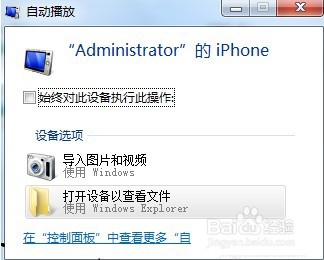
2、在计算机下,会出现iPhone6的盘符,打开iPhone6的盘符,可以看到很多的文件夹,这些文件夹内就是iPhone中拍摄的照片。
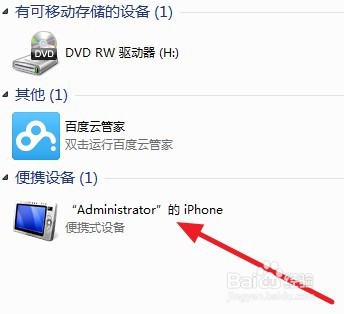
3、如果要将照片快速导出到电脑,可以右击iPhone的盘符,选择导入图片和视频。
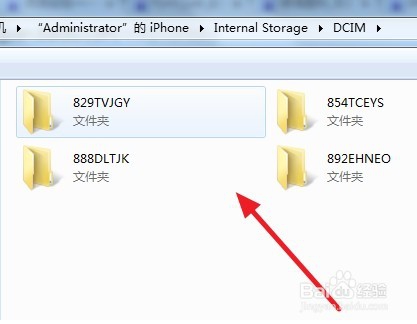
4、点击导入设置,可以选择导入电脑的位置、存放的文件夹名等,然后可以更快捷的将iPhone拍摄的图片、视频导出到电脑了。
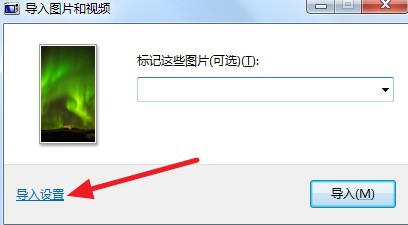
5、方法二:用软件传输到电脑上。
将iPhone连接到电脑,打开“计算机”或“我的电脑”,双击打开此图标,或者右键此图标,在弹出的菜单中选择“导入图片和视频”,便可将iPhone中所有照片、视频导入到电脑。
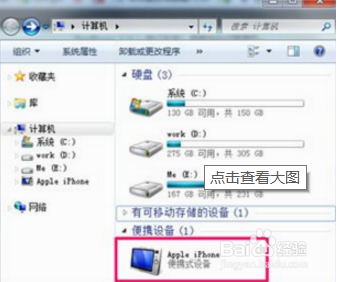
6、确保您的电脑已经安装软件。打开软件,将iPhone连接到电脑。如下图中的顺序进行操作,先选择侧边栏的iPhone,然后切换到“照片”栏,勾选“同步照片”,然后选择需要同步的文件夹。
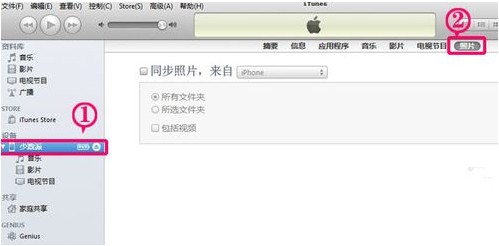
7、选择需要同步的文件夹后,可以在右侧显示需要同步的照片,然后点击底部的“同步”按钮开始同步。如果您更换其他文件夹,当前文件夹中的照片不会在设备中保留。同步照片也不会影响到音乐和应用。

声明:本网站引用、摘录或转载内容仅供网站访问者交流或参考,不代表本站立场,如存在版权或非法内容,请联系站长删除,联系邮箱:site.kefu@qq.com。
阅读量:109
阅读量:71
阅读量:91
阅读量:186
阅读量:53